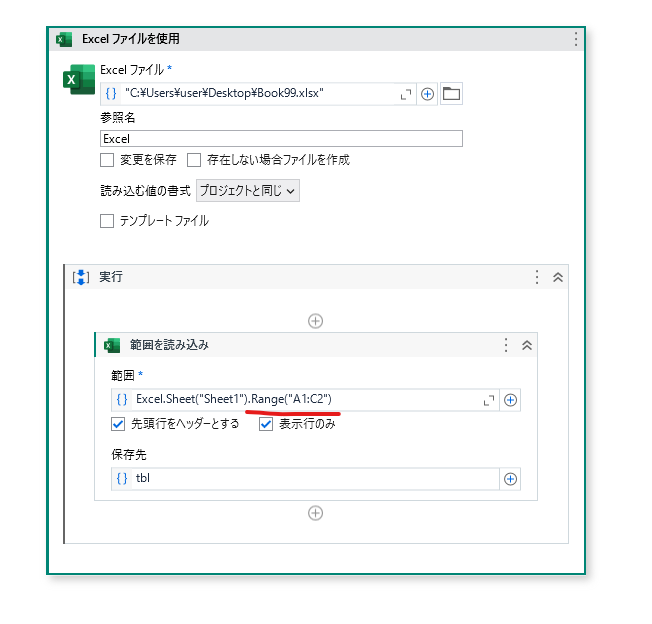クラシックデザインならExcelアプリケーションで簡単に読み込めるのに・・・モダンデザインはよくわからん!!!
という方向けの記事です。
Excelを高速で読み込む方法は以下で紹介しています。
目次
使用アクティビティ
Excel プロセス スコープ(UiPath.Excel.Activities.ExcelProcessScopeX)
Excel ファイルを使用(UiPath.Excel.Activities.Business.ExcelApplicationCard)
範囲を読み込み(UiPath.Excel.Activities.Business.ReadRangeX)
サンプルフロー
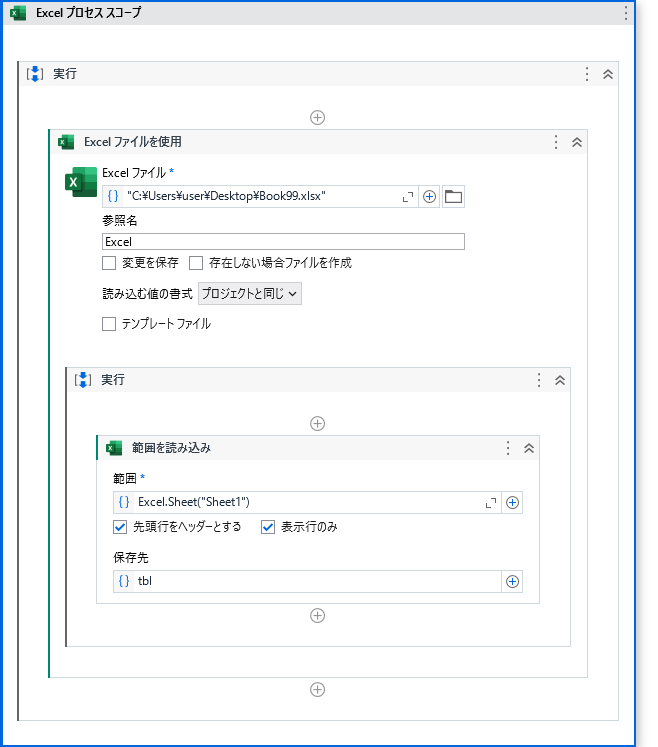
手順①「Excelプロセススコープ」を配置

プロパティは全て「プロジェクトと同じ」で問題ありません。
「プロジェクトと同じ」はプロジェクト設定で事前に設定されているものを使用するという意味です。
特に設定は変えなくてOKです。
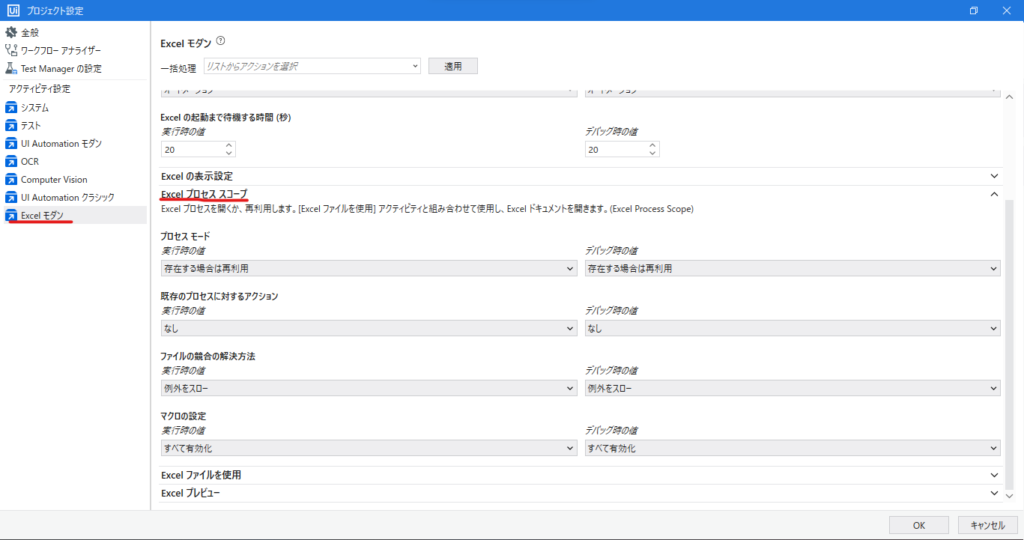
手順②「Excel ファイルを使用」を「Excelプロセススコープ」の中に配置
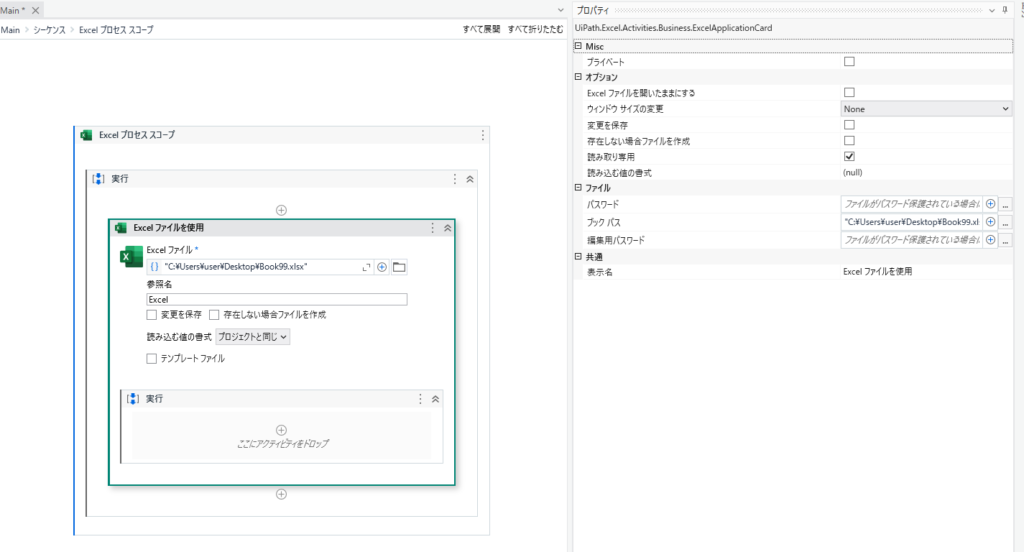
[Excelファイル]に読み込みたいファイルのフルパスを設定します。
[参照名]は既定値でExcelと入っていますが、そのままでOKです。
このExcelには、シート名などのファイル情報が入っています。(ただの変数なので名前は何でもOK)
今回は読む込むだけなので、[読み取り専用]にチェックを入れましょう。
手順③「範囲を読み込み」を「Excelファイルを使用」の中に配置
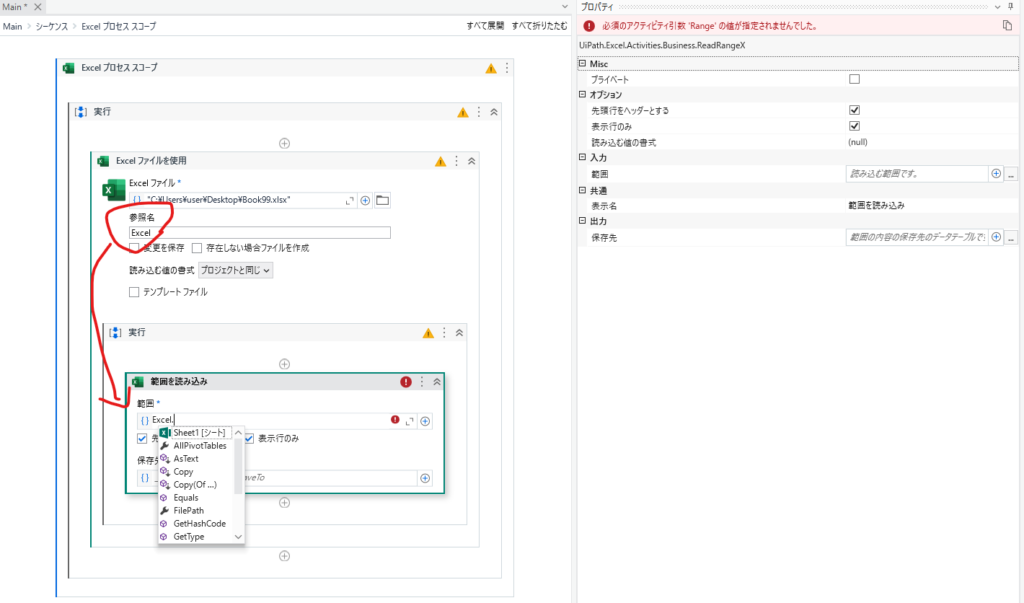
[範囲]に[参照名]のExcelを入力し、「.」を入力するとシート名が表示されますので、読み込みたいシート名を選択します。
今回は全範囲読む込むので、シート名のみでOKです。
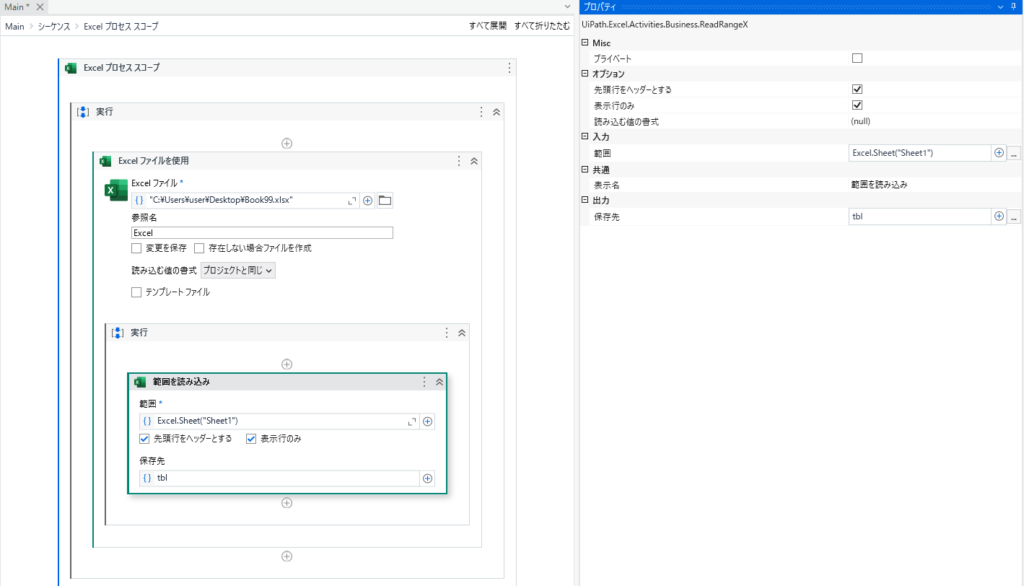
[保存先]に読み込んだ値を格納する、DataTable型変数を設定すれば完了です。
範囲を指定したい場合
読み込み範囲を指定したい場合は、シート名の後にRangeで設定します。